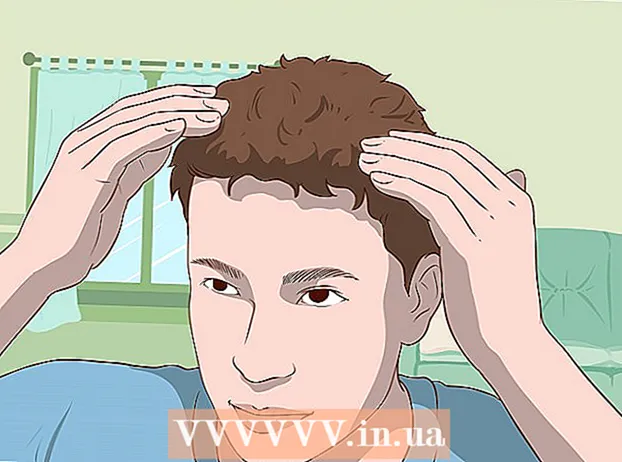Údar:
Laura McKinney
Dáta An Chruthaithe:
1 Mí Aibreáin 2021
An Dáta Nuashonraithe:
1 Iúil 2024
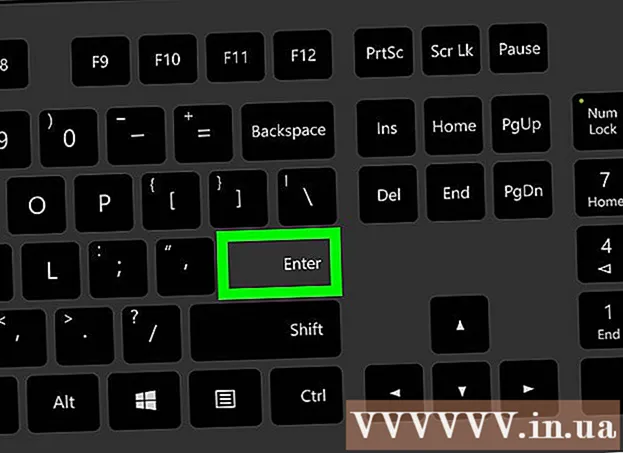
Ábhar
Taispeánann an t-alt seo duit conas Glanluach Láithreach (NPV) infheistíochta a ríomh trí Microsoft Excel a úsáid. Is féidir leat é seo a dhéanamh trí Excel a úsáid ar ríomhairí Windows agus Mac.
Céimeanna
Déan cinnte go bhfuil do chuid faisnéise infheistíochta ar fáil. Chun an NPV a ríomh, ní mór duit an ráta lascaine bliantúil (mar 1%), an infheistíocht tosaigh, agus an toradh ar feadh bliana ar a laghad a bheith ar eolas agat.
- Tá sé níos fearr má tá toradh infheistíochta 3 bliana nó níos mó agat, ach níl an fhaisnéis seo ag teastáil.

Oscail Microsoft Excel. Is clár é seo a bhfuil deilbhín bosca glas air le "X" bán.
Cliceáil Leabhar oibre bán (Bileog nua). Gheobhaidh tú an rogha seo sa chúinne uachtarach ar chlé den fhuinneog Excel.

Cuir isteach an ráta lascaine don infheistíocht. Roghnaigh cill le do thoil (mar shampla A2), agus ansin cuir isteach an deachúil a fhreagraíonn don ráta lascaine bliantúil don infheistíocht.- Mar shampla, más é 1% an ráta lascaine, chuirfeá isteach 0.01 anseo.

Cuir isteach d’infheistíocht tosaigh. Cliceáil ar chill folamh (mar shampla A3) agus cuir isteach an méid tosaigh a úsáideadh chun infheistíocht a dhéanamh.
Cuir isteach an brabús do gach bliain. Cliceáil ar chill bhán eile (mar shampla A4), ansin cuir isteach brabús na chéad bhliana agus cuir an brabús a dhéanfá leis na blianta ina dhiaidh sin.
Roghnaigh cill. Cliceáil an chill is mian leat a úsáid chun an NPV a ríomh.
Iontráil an fhoirmle le haghaidh ríomh NPV. Rachaidh tú isteach = NPV () anseo. Iontráiltear faisnéis don infheistíocht i lúibíní.
Cuir luachanna leis an bhfoirmle NPV. Taobh istigh de na lúibíní, ní mór duit uimhir na cille ina bhfuil an ráta lascaine, an infheistíocht, agus brabús ar a laghad a iontráil.
- Mar shampla, má tá an cill A2 is é an ráta lascaine, cill A3 an infheistíocht agus an scáth fearthainne A4 mar bhrabús, beidh d’fhoirmle = NPV (A2, A3, A4).
Brúigh ↵ Iontráil. Is oibríocht é seo a insíonn do Excel an NPV a ríomh agus an toradh a thaispeáint sa chill roghnaithe.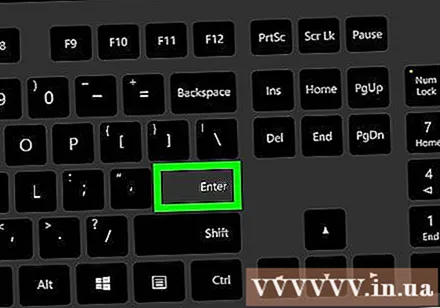
- Má thaispeánann an NPV uimhir dhearg, tá an infheistíocht diúltach.
Comhairle
- Féadfaidh tú NPV a úsáid chun d’infheistíocht sa todhchaí a thuar, má tá tú muiníneach as na torthaí reatha.
Rabhadh
- Mura bhfuil aon bhrabúis ann ar feadh bliana ar a laghad, ní féidir leat NPV a ríomh.